Win10 锁屏密码设置秘籍,守护你的电脑隐私
在这个信息飞速传递的时代,我们的电脑里常常存储着许多重要的个人资料和隐私信息,为了保障这些信息的安全,给电脑设置一个锁屏密码是非常必要的,就让我来详细为您介绍如何在 Win10 系统中设置锁屏密码。
想象一下这样的场景,您离开电脑去接杯水或者处理其他事情,回来却发现电脑被他人随意翻动,是不是会感到一阵不安?设置锁屏密码就能有效避免这种情况的发生。
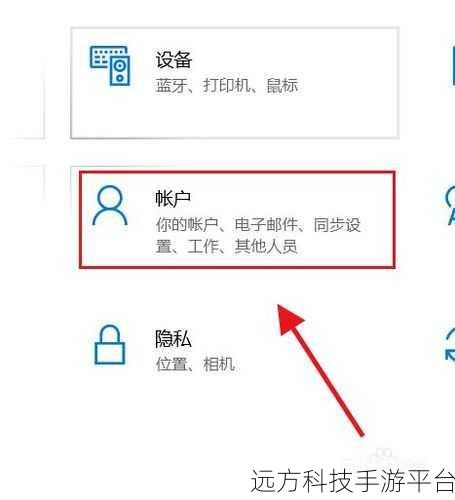
我们点击电脑左下角的“开始”菜单,在弹出的选项中找到“设置”图标,点击它进入设置页面,在设置页面中,我们可以看到各种各样的选项,不要眼花缭乱,找到“账户”选项并点击。
进入账户页面后,您会看到左侧有一系列的菜单,这时候选择“登录选项”,在登录选项页面中,您就能看到“密码”这个选项啦,如果您之前没有设置过密码,会显示“添加”按钮,点击它。

系统会要求您输入新密码,这里要注意,密码的设置可不是随便输入几个数字或者字母就行的,为了保证安全性,建议您使用包含大小写字母、数字和特殊字符的组合,并且长度最好在 8 位以上,输入新密码后,还需要再次确认一遍,以确保您没有输入错误。
您还可以选择是否设置密码提示,密码提示是在您忘记密码时的一个小提示,但要注意,不要把提示设置得太明显,以免被他人轻易猜到密码。
设置完成后,您的 Win10 电脑就拥有了锁屏密码啦,当您离开电脑一段时间后,电脑会自动锁屏,再次使用时就需要输入您设置的密码才能进入。
您已经掌握了设置 Win10 锁屏密码的方法,是不是感觉电脑的安全性又提升了一个等级呢?
给您分享一个有趣的小游戏——《数字拼图》。
游戏玩法:
这是一个简单而有趣的数字拼图游戏,游戏界面是一个 3x3 或者 4x4 的方格,方格内随机分布着 1 到 9 或者 1 到 16 的数字,您的任务是通过移动这些数字,将它们按照从小到大的顺序排列整齐。
操作方式:
您可以使用鼠标点击数字方格,与相邻的空白方格进行交换,或者使用方向键来移动数字方格,每次移动后,如果数字的排列顺序更接近正确的顺序,您就离成功更近一步啦!
问答环节:
1、如果忘记了 Win10 锁屏密码怎么办?
答:您可以通过微软账户的密码重置功能来重新设置密码,但前提是您的电脑已经绑定了微软账户。
2、能否设置指纹或者面部识别作为 Win10 的登录方式?
答:可以的,在“登录选项”中,如果您的电脑支持指纹识别或者面部识别设备,就可以进行相应的设置。
3、设置了锁屏密码后,还能取消吗?
答:能,在“登录选项”中找到“密码”选项,然后点击“更改”,按照提示操作即可取消锁屏密码。